이 문서에서는 Gemini Code Assist의 에이전트 모드를 설명합니다.
에이전트 모드는 VS Code 및 IntelliJ 통합 개발 환경(IDE)에서 사용할 수 있습니다. 에이전트 모드 사용을 시작하려면 Gemini Code Assist 에이전트 모드 사용하기를 참고하세요.
VS Code의 에이전트 모드는 Gemini CLI를 기반으로 합니다.
IntelliJ의 에이전트 모드는 Gemini CLI를 사용하지 않습니다.
에이전트 모드를 사용하면 다음 작업을 포함한 다양한 작업을 할 수 있습니다.
- 코드에 대해 질문합니다.
- 컨텍스트와 기본 제공 도구를 사용하여 생성된 콘텐츠를 개선합니다.
- MCP 서버를 구성하여 에이전트 기능을 확장합니다.
- 복잡한 다단계 작업에 대한 솔루션을 얻습니다.
- 설계 문서, 문제,
TODO주석으로 코드를 생성합니다. - 실행 중에 계획과 도구 사용에 대한 댓글을 달고, 수정하고, 승인하여 에이전트 동작을 제어합니다.
에이전트 모드 작동 방식
에이전트 모드에서는 사용 가능한 도구 목록과 함께 프롬프트가 Gemini API로 전송됩니다. Gemini API는 프롬프트를 처리하고 대답을 반환합니다. 대답은 직접적인 답변이거나 사용 가능한 도구를 사용하라는 요청일 수 있습니다.
도구가 요청되면 에이전트는 해당 도구를 사용할 준비를 하고 명시적 권한과 관계 없이 해당 도구를 사용할 수 있는지 확인합니다.
- 파일 시스템을 수정하거나 리소스에 대한 변형 작업을 실행하는 도구 요청의 경우 Gemini는 해당 도구를 항상 허용하도록 구성된 경우를 제외하고 해당 작업을 허용하도록 요청합니다.
- 읽기 전용 도구 요청은 작업을 완료하기 전에 권한을 요청하지 않을 수 있습니다.
도구 사용을 허용하라는 메시지가 표시되는 경우 해당 작업을 허용하거나 거부할 수 있습니다. 에이전트는 도구나 서버를 항상 허용하거나 유사한 작업을 허용하는 옵션을 제공할 수도 있습니다. 자세한 내용은 에이전트 작업 항상 허용을 참조하세요.
도구 사용 권한이 부여되거나 자체 부여되면 에이전트는 해당 도구를 사용하여 필요한 작업을 완료하며 작업 결과는 Gemini API로 전송됩니다. Gemini는 도구 작업의 결과를 처리하고 다른 대답을 생성합니다. 이러한 작업과 평가 주기는 작업이 완료될 때까지 계속됩니다.
복잡한 작업의 경우 Gemini가 승인을 위해 개략적인 계획을 표시할 수 있습니다. 프로세스를 시작하기 전에 계획을 미세 조정하고 채팅에서 질문할 수 있습니다. 계획에 만족하면 승인하면 됩니다. 계획을 승인하면 에이전트가 첫 번째 작업을 시작하고 계획을 실행하면서 필요에 따라 설명이나 권한을 요청합니다.
에이전트 모드 컨텍스트
컨텍스트를 사용하면 에이전트가 지정된 프롬프트에 대해 더 나은 대답을 생성할 수 있습니다. 컨텍스트는 IDE의 파일, 로컬 시스템 폴더의 파일, 도구 대답, 프롬프트 세부정보에서 가져올 수 있습니다.
IDE 및 설정에 따라 에이전트가 사용할 수 있는 컨텍스트가 다를 수 있습니다.
다음 탭에서는 다양한 IDE에서 컨텍스트가 수집되는 방식을 자세히 설명합니다.
VS Code
에이전트 모드에서 Gemini Code Assist가 컨텍스트를 가져올 수 있는 방법은 다음과 같습니다.
- IDE 작업공간의 정보
- 기본 제공 도구의 도구 응답(예: grep, 터미널, 파일 읽기 또는 파일 쓰기)
- Google 검색 응답
- 프롬프트 또는 도구에서 제공된 특정 URL의 콘텐츠
- 마크다운으로 만든 컨텍스트 파일
IntelliJ
에이전트 모드에서 Gemini Code Assist가 컨텍스트를 가져올 수 있는 방법은 다음과 같습니다.
- 파일, 색인이 생성된 기호, 프로젝트의 기호 사용 등 IDE 프로젝트의 정보
- 기본 제공 도구의 도구 응답(예: grep, 파일 읽기 또는 파일 쓰기)
- IntelliJ 버전 제어
- 구성된 MCP 서버 및 도구
- 마크다운으로 만든 컨텍스트 파일
에이전트가 사용할 수 있는 컨텍스트는 에이전트 모드 채팅 프롬프트 영역의 컨텍스트 드로어에서 확인할 수 있습니다.
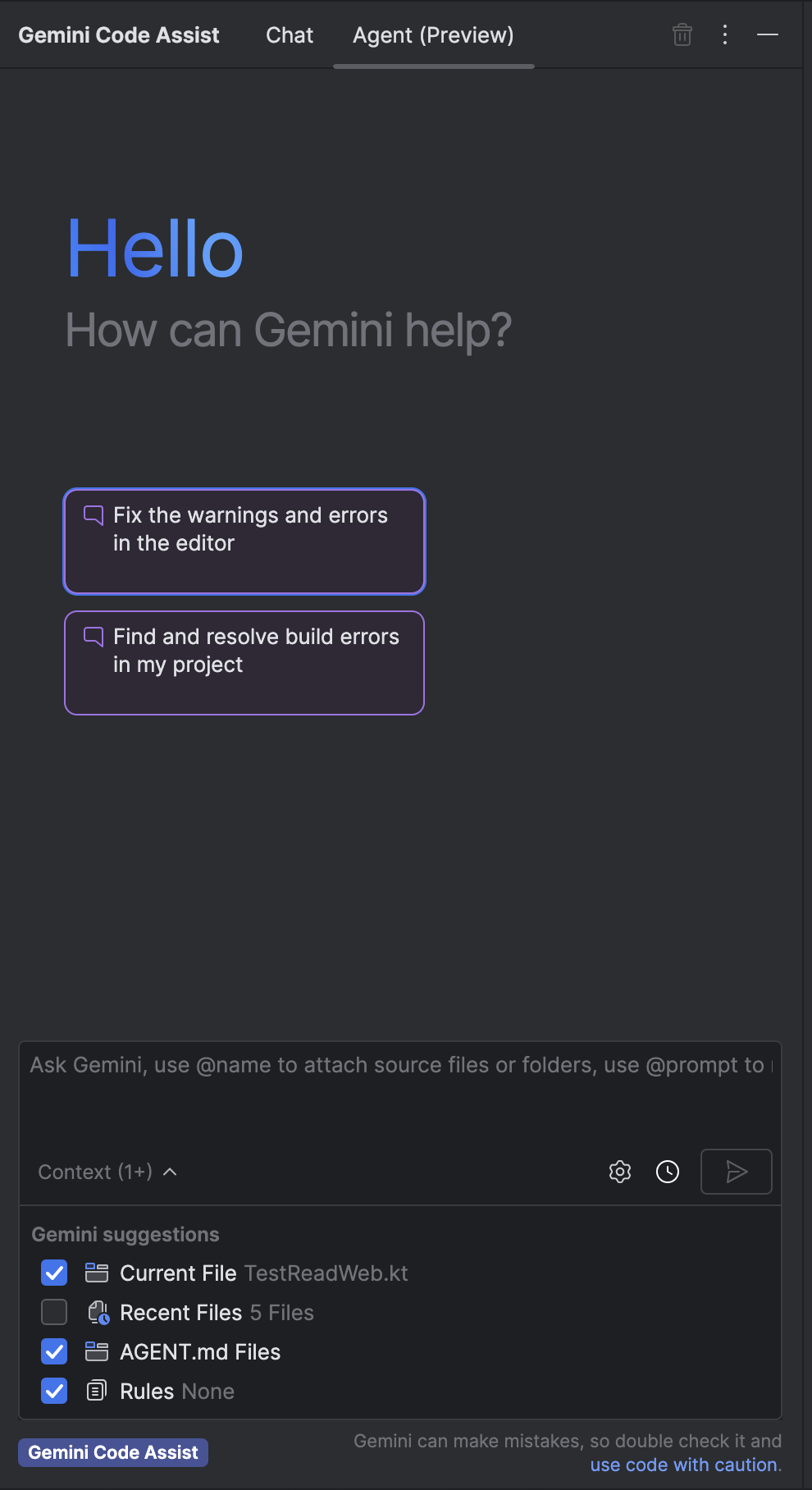
도구
도구는 에이전트가 프롬프트에 대답할 때 컨텍스트와 작업을 위해 사용할 수 있는 서비스의 광범위한 카테고리입니다. 도구를 사용하면 에이전트가 API 엔드포인트 또는 다른 에이전트에 대한 함수 호출을 통해 최신 정보에 액세스할 수 있습니다. 도구는 하나의 함수만 제공할 수도 있고, 여러 관련 함수를 제공할 수도 있습니다.
도구 예시로는 grep과 파일 읽기 또는 쓰기와 같은 기본 제공 도구, 로컬 또는 원격 모델 컨텍스트 프로토콜(MCP) 서버 및 실행 가능한 함수, RESTful API 호출 등이 있습니다.
기본 제공 도구
에이전트 모드에서 Gemini는 기본 제공 시스템 도구에 액세스할 수 있습니다. IDE를 선택하여 에이전트 모드에서 Gemini가 사용할 수 있는 기본 제공 도구 목록을 확인하세요.
VS Code
모든 Gemini CLI 기본 제공 도구를 Gemini Code Assist의 에이전트 모드에서 사용할 수 있습니다.
IntelliJ
read_file- 절대 경로를 사용하여 파일의 텍스트 콘텐츠를 가져옵니다.
write_file- 지정된 파일에 주어진 텍스트를 씁니다. 파일이 없으면 파일을 만듭니다.
analyze_current_file- 편집기에서 열린 파일의 오류와 경고를 분석합니다.
find_files- 파일 이름 또는 경로의 일부가 지정된 파일의 절대 경로를 찾습니다.
grep- 지정된 텍스트 패턴 또는 정규 표현식이 포함된 프로젝트 내의 모든 파일을 찾습니다.
list_files- 지정된 절대 경로에 있는 모든 파일과 디렉터리를 나열합니다.
resolve_symbol- 특정 기호 참조를 원래 선언으로 변환합니다.
find_usages- 주어진 기호 선언에 대한 모든 참조를 프로젝트에서 검색합니다.
git- Git 명령줄 인터페이스(CLI) 명령어를 실행하고 결과를 반환합니다.
list_vcs_roots- 현재 프로젝트의 모든 버전 제어 시스템(VCS) 루트(예: Git 저장소)를 반환합니다.
제한사항
에이전트 모드에서는 표준 Gemini Code Assist 채팅의 일부 기능을 사용할 수 없거나 표준 채팅에서와 다르게 작동할 수 있습니다.
에이전트 모드에서는 인용을 사용할 수 없습니다. 에이전트 모드에서는 Gemini가 소스를 인용하지 않으며 인용된 소스와 일치하는 코드 추천을 중지할 수 없습니다.
